PPT如何实现多个视频同时播放 一个设置即可
很多用户在PPT中导入多个视频的时候发现视频没有同时播放,而是点一个放一个,这样一来放映效果不是很理想,那么怎么实现PPT中实现多个视频同时播放呢,只需一个小设置即可实现。
首先我们将视频插入到PPT中,分别选中视频,点击上方的影片工具选项,在【播放影片】中选择【自动】。
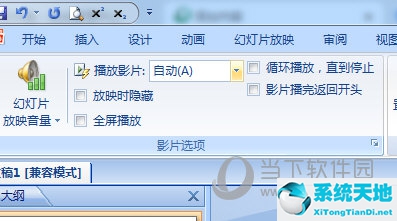
还没完,这样设置后还是需要点一下放一个视频,我们选择两个视频文件,点击【自定义动画】,在里面将视频文件的动画开始选项都改成【之前】,这样一来两个视频就能同步开始播放啦。
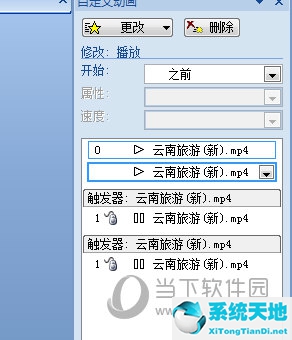
以上的这两个设置就是PPT多个视频同时播放的方法了,虽然说播放的时候还是有一点小延迟,但是不受影响,小伙伴们快速按上方的设置去操作吧。




